Регистрация в Инстаграме через компьютер
Напомним, что самый простой способ Инстаграм регистрации — это скачать приложение на смартфон и на нем пройти регистрацию, но есть и альтернативные варианты им и посвящена данная статья.
Итак, вы заинтересовались Instagram – мобильным фотоприложением, платформой для фотоблогов и социальной сетью, чья популярность всё растёт и растёт.
С чего начинается работа с любой социальной сетью? Разумеется, с регистрации в ней – и нередко бывает так, что именно необходимость в данной процедуре сдерживает потенциального пользователя. К примеру, немногие знают, что в Инстаграм регистрация с компьютера также возможна – необязательно делать это именно с мобильного гаджета. Могут быть неочевидны и некоторые другие моменты, поэтому мы и решили опубликовать данное руководство.
В этой статье мы подробно расскажем и покажем, как зарегистрироваться в инстаграме через компьютер или смартфон – надеемся, что после прочтения нашего мануала никаких вопросов у вас уже не останется! Итак, начнём…
Регистрация в инстаграм с планшета и мобильного телефона
Этот сервис разрабатывался, как мобильное приложение для iOS и Android, поэтому проще использовать для регистрации в инстаграм планшет или смартфон. Для начала понадобится войти в магазин приложений со своего мобильного телефона Play Market или Apple App Store, чтобы бесплатно скачать Instagram. Приложение весит немногим больше 15 Мб.
- Когда Инстаграмм загрузится и отобразится в меню на главной панели, нужно нажать на соответствующую кнопку, открыть приложение.
- Внизу открывшейся страницы появится надпись «Регистрация». Следует нажать на нее, в появившихся полях указать информацию о себе: выбрать для себя логин, ввести его.
- Нужно обращать внимание на иконку рядом с никнеймом – если она красного цвета, то такой логин уже есть, и следует придумать другой. Если иконка зеленая – можно регистрировать ник.
- Затем нужно придумать пароль, указать свой номер телефона, поставить интересный аватар.
- Если у вас уже есть страничка в других социальных сетях, например в Facebook, то можно использовать при регистрации в Инстаграм эти данные. Для этого на странице регистрации предусмотрена соответствующая кнопка.
- В указанной строке ввести свой электронный адрес, через который нужно будет подтвердить регистрацию.
- По завершении нажать клавишу «Готово».
- В ответном сообщении вам будет предложено пройти в свой e-mail, чтобы завершить регистрацию в инстаграм.
- Пройдя по указанной ссылке, аккаунт пользователя будет активирован.
- Далее можно будет бесплатно скачивать интересные фото, видео, пользоваться функциями обработки материала и делиться интересными файлами со всеми желающими.
Как зарегистрироваться через мобильный телефон и адрес электронной почты
Вторым способом того, как можно зарегистрироваться в Инстаграме с помощью компьютера, является заполнение анкеты, где нужно будет вписать свои персональные данные. Данный вариант регистрации считается самым распространенным.
- Для начала, следует перейти на сайт Instagram.
- В поле для ввода нужно ввести собственный e-mail, имя/фамилию. Для удачного создания профиля необходимо использовать почту, которая не привязана к другим Инстаграм аккаунтам.
- Также нужно будет придумать оригинальный пароль и имя пользователя. После ввода собственных данных следует нажать на кнопку «Регистрация».
- На указанный номер телефона придет СМС-подтверждение. Полученный код нужно ввести в соответствующую графу. Если для регистрации использовалась почта – придет письмо с подтверждающей ссылкой.
Следует принять во внимание тот факт, что компьютерная версия Инстаграма не обладает полноценным функционалом. Через нее нельзя публиковать новые фотографии, а только их просматривать.

Создание профиля через Facebook
Если уже есть готовый профиль на Facebook, то это упрощает задачу до пары шагов. При переходе на страницу регистрации в браузере перед всеми полями с данными есть кнопка для входа через социальную сеть. Чтобы завести Инсту через Фэйсбук, необходимо:
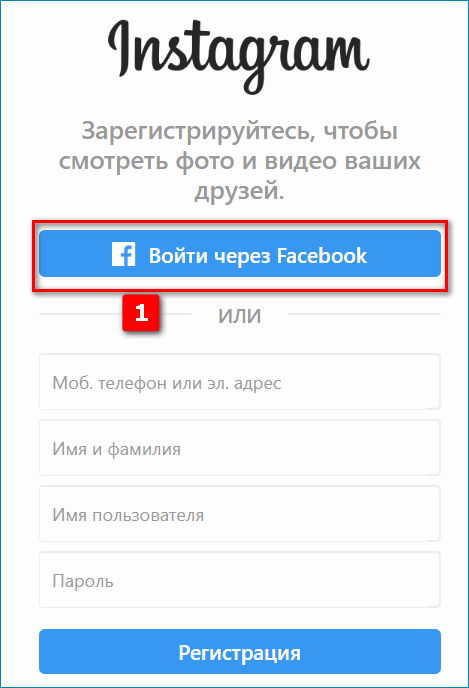
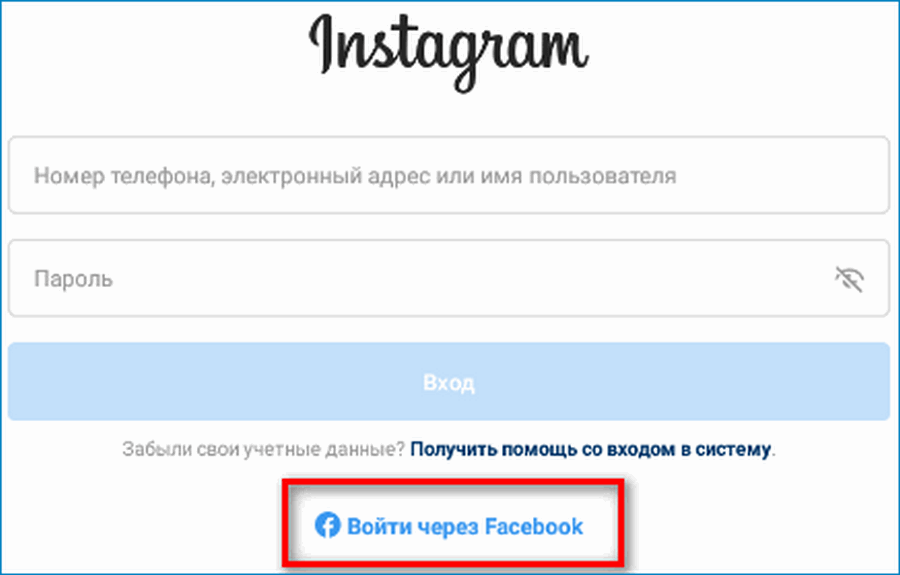
На смартфоне для этого на стартовом экране нужно нажать кнопку входа, а не регистрации. На экране внизу появится кнопка «Войти через Facebook». Дальше все действия повторяются.
На компьютере кнопка входа на стартовом экране находится в самом низу. Нажав на нее, пользователь перейдет к такому же окну входа, как на телефоне. Шаги по регистрации аналогичны.
Это самый простой способ регистрации. Но для него нужно иметь страницу на Фэйсбуке.
Регистрация в Instagram с компьютера
Со стационарного ПК с недавнего времени тоже можно создать аккаунт Инстаграм. Допускается применять сторонние приложения имитирующие ОС смартфона или же использовать веб-обозреватель.
Стандартная регистрация
Для того чтобы создать Инстаграм, следует выполнить несколько несложных действий в браузере.
- Зайдите на официальный сайт социальной сети, найдите активную ссылку «Зарегистрироваться» и кликните по ней.
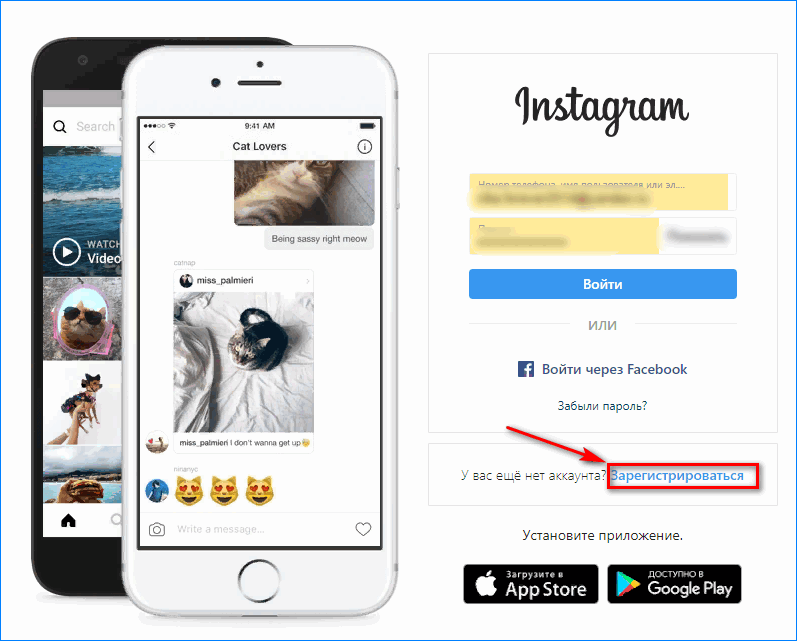
- Появится форма для регистрации. Здесь нужно указать номер телефона или адрес почты, имя и фамилию, придумать имя пользователя и пароль. Затем нажать на кнопку «Регистрация».
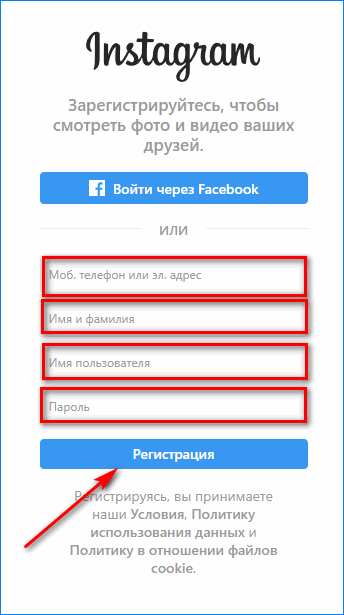
Вы получите код подтверждения, после его ввода можно использовать профиль, создавать посты, устанавливать аватары и многое другое.
На заметку! Если у пользователя есть аккаунт в социальной сети Facebook, необходимо нажать кнопку «Войти через Facebook» в верхней части экрана. В результате аккаунты будут синхронизированы между собой.
С помощью эмулятора Blue Stacks
Эмулятор BlueStacks — одна из надежных платформ, которую используют для имитации операционной системы Android. С ее помощью тоже может проводиться регистрация в Инстаграме через компьютер.
- Загрузите эмулятор с официального сайта, затем установите его на ПК.
- Создайте аккаунт Google или просто авторизуйтесь в нем.
- Затем зайдите в Play Market, в строке поиска найдите Инстаграмм.
- Нажмите «Установить» и дождитесь скачивания.
- После этого создавайте аккаунт точно также, как и на смартфоне с операционной системой Android.
Единственный недостаток платформы BlueStacks — невозможность пользоваться всеми функциями социальной сети.
На заметку! Эмулятор ОС Андроид не работает в некоторых регионах. Среди них Республика Крым. Поэтому после установки скачивание продуктов в рамках приложения может быть недоступно.
Просмотр мобильной версии через код страницы
Открыть мобильную версию социальной сети Instagram можно с помощью кода страницы. Делается это по инструкции.
- Запустите веб-обозреватель и откройте официальную страницу социальной сети. Нажмите комбинацию клавиш «Ctrl+Shift+C». Откроется окно с множеством символов. В верхней части экрана найдите иконку смартфона и кликните на нее.
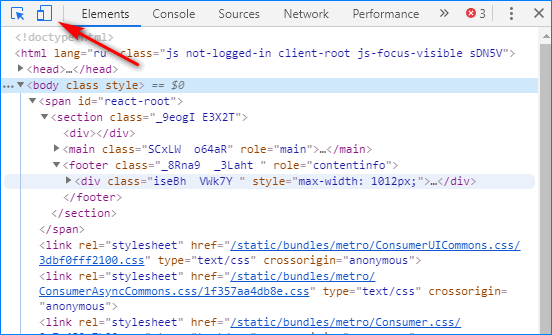
- Затем страница переключиться в необходимый режим. После этого аккаунт можно регистрировать, как с мобильного устройства.
Будьте внимательны, ведь в разных браузерах возможность подключения к мобильной версии может отличаться.
Что делать, если не пускает в учетную запись с ПК
Иногда войти в профиль не получается. Мы не будем говорить о причинах, потому что это будет долго. Просто предложу вам список действий, которые можно сделать, чтобы всё же авторизоваться. Необязательно выполнять всё. Делайте по одному действию, перепроверяя, получается ли.
- Перезагрузите программу, если используете её;
- Перезагрузите компьютер;
- Обновите эмулятор;
- Удалите программу и установите её заново;
- Попробуйте зайти через браузер, если пытались зайти через софт;
- Проверьте дату и время;
- Попробуйте зайти через другое устройство;
- Используйте для авторизации Facebook, если привязывали акк в фотосети к нему;
- Подождите, пока социальная сеть начнёт работать – иногда дело в технических работах.
Иногда мобильные сервисы нужно запустить через стационарное устройство. Иногда это проблематично, но не в случае с Instagram – пусть и урезанная, но у нас есть веб-версия. А если её возможностей не хватает, всегда можно установить эмулятор.
Для обычных пользователей оптимальными решениями будут расширение для браузера или эмулятор Андроид – они бесплатны и функциональны. А вот если ваш темп публикаций подразумевает несколько записей в день, лучше будет оплатить какой-нибудь сервис автопостинга типа Postingram – туда можно за вечер вбить контент-план на месяц и не париться.
Возможно, IP-адрес, через который вы авторизовались, был определён алгоритмами как спамерский. Результат этого – теневой бан, неофициальное наказание за нарушение правил социальной сети. Из-за этого падает статистика и продвижение существенно замедляется. Выйти из немилости можно только перерывом в использовании страницы. Не заходите в сеть сроком от недели до трёх, чтобы теневой бан сняли. По крайней мере, так советуют другие пользователи.
Через браузер мы можем только просматривать трансляции. Чтобы запускать их, придётся установить эмулятор.
С компьютера
Если нужно создать аккаунт в инсте через компьютер, существует несколько способов, как это сделать.
Через Facebook
Вход через Фейсбук все упрощает, так как не нужно указывать данные о себе, Инстаграм возьмет сведения из профиля на FB. Регистрация происходит следующим образом:
- Перейдите на сайт https://www.instagram.com.
- Кликните по ссылке «Войти через Facebook».
- На экране появится окно, где нужно ввести данные (логин и пароль) от аккаунта FB, сделайте это.
- Кликните на «Вход».
- Предоставьте инстаграму доступ к данным на FB.
Через мобильный телефон/адрес электронной почты
ПК версия инсты предлагает возможность регистрации при помощи номера телефона или адреса электронной почты. Обратите внимание, что даже если выбрать второй способ, позже инста попросит указать номер телефона и подтвердить его.
- Перейдите на https://www.instagram.com.
- Нажмите «Зарегистрируйтесь».
- Введите номер телефона или адрес электронной почты.
- Укажите имя и фамилию.
- Придумайте логин.
- Придумайте сложный пароль.
- Нажмите кнопку «Регистрация».
- Если вы указали номер телефона, на него поступит код, который нужно ввести в окне на сайте.
- Завершите регистрацию и приступайте к использованию инсты.
Видео
Вот, как зарегаться в инстаграме через телефон или компьютер, используя эмейл, телефон или данные от аккаунта на Facebook. Выбирайте удобный для себя способ и создавайте профиль в инсте.
Создать профиль с компьютера или ноутбука
В процессе инстаграм регистрации через компьютер было описано создание профиля пользователя. Здесь мы выбираем функции актуальные для любого браузера:

- фото профиля;
- связываем свою странницу в инстаграме с ФБ;
- выбираем язык русский;
- подписываемся на предложенные аккаунты и проверяем возможности на своей странице:
- возможность подписаться на интересующие публикации;
- на вашей странице точно видны подписки и комменты;
- настройки пользователя;
- редактирование аккаунта:
- войдите в меню;
- меняем желаемое описание своей личности или другое;
- возможна смена почты или телефона;
- блокируем страницу при необходимости.
Здесь изложены основные возможности устройства интерфейса страницы в Инстаграм. Основные функции, передачи графической информации можно сделать с помощью google chrome или firefox.
Google Chrome
Самый распространённый браузер, создание своего аккаунта в нем простейшая операция.
- открываем браузер Гугл Хром;
- заходим на ресурс Инстаграм и регистрируемся по вышеуказанной процедуре;
- можно взять существующий профиль на фейсбук;
- если такого нет – заведите новый профиль;
- обязательное наличие почты.
Дополнительная информация, если процесс регистрации усложняется через автоматический переход на страницу, для которой намного раньше был сохранен пароль. В таком случае заходим в настройки Гугл, находим сохраненные пароли и удаляем.
Firefox
Второй по популярности браузер. В Mozilla нужно проделывать похожие действия, как и в Google.
- откроем браузер Mozilla Firefox и зарегаемся по схожему принципу;
- заходим на официальный сайт инстаграм;
- необходимо иметь свой mail;
- в Мозиле необходима регистрация нового аккаунта.
Дополнительная информация, способ удаления раннего пароля Firefox схож с способом, который описан для Хрома. Заходим в настройки, потом в защиту, а там удаляем нужный логин.
Разница профиля на каком-нибудь мобильном леново и аккаунта на ПК или ноутбуке в описанных браузерах есть довольно существенная.
Обратите внимание, что блокировать свой профиль можно только раз в неделю. Преимущества аккаунта на компе – быстрая регистрация и создание своего профиля, если сравнивать со смартфонами. На компах с инста работать все же более эффективно, хоть и не все функциональные особенности учитываются. Просто интернет на ПК всегда работает стабильнее и всевозможные операции с фото проходят намного быстрее.
Тексты для Инстаграм
Помимо оформления аккаунта очень важно писать правильные и интересные тексты. Именно с написанием постов у многих Инстаграм пользователей большие проблемы, так как не все умеют и понимают, как писать так, чтобы они нравились вашим подписчикам. Но я вас обрадую, так как этому можно легко научиться. Поэтому не поленитесь и посмотрите это полезное видео , где вы узнаете много интересной информации по написанию текстов в Инстаграме.
Напишите в комментариях, получилось ли у вас зарегистрироваться в Инстаграм и поделитесь, собираетесь ли вы монетизировать свой аккаунт? Что думаете о способе заработке через Инстаграм и понравилась ли вам статья?
Обязательно подписывайтесь на новости моего Блога здесь , чтобы не пропускать мои новые полезные статьи на моём Блоге.
P.S. НЕ ЗАБУДЬТЕ скачать мой бесплатный pdf бонус 5 удалённых профессий будущего , где я рассказываю о тех удалённых профессиях, которые будут очень актуальны в нашем будущем и которые будут приносить самые большие доходы.
Благодарю вас за внимание!
Я вам желаю удачи и до встречи с вами в следующих моих статьях!
С любовью, Вера Ангел
Поделитесь статьей в социальных сетях

Если статья была вам полезна, поделитесь ей с друзьями в социальных сетях!
Добавить комментарий Отменить ответ
Этот сайт использует Akismet для борьбы со спамом. Узнайте, как обрабатываются ваши данные комментариев.












